반응형
728x170
라운드 코너
타이틀바와 툴바의 시각효과
라운드 탭
위 3개 항목을 활성화시켜 줍니다...ㅎ
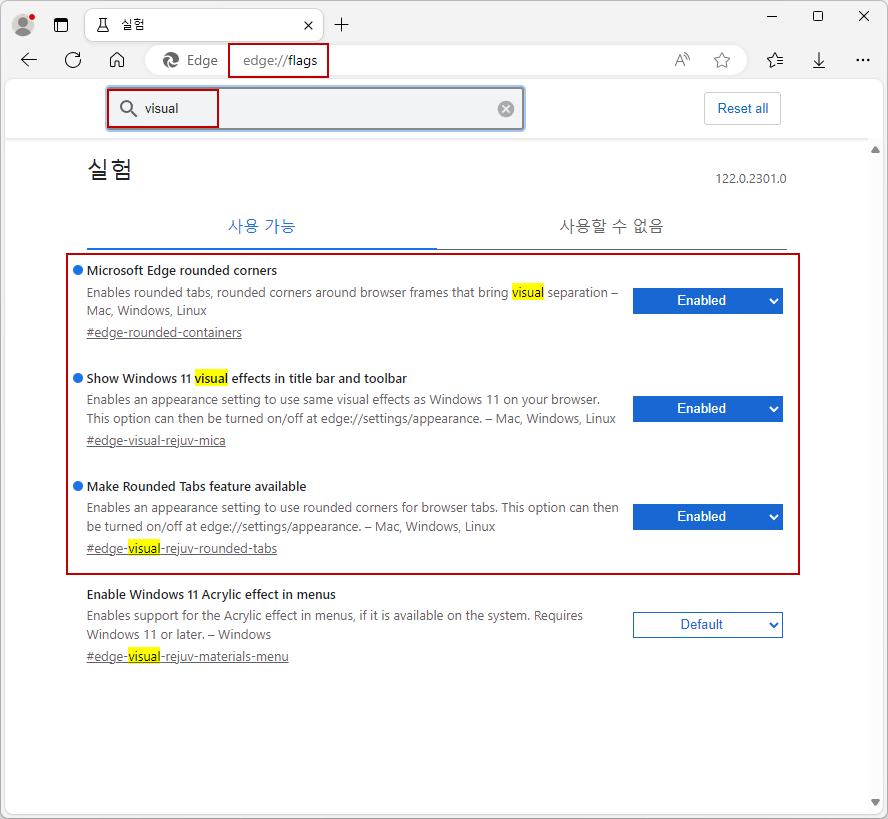
이제 [설정]에서 [브라우저 디스플레이] 메뉴에 들어가면
아래 그림처럼 시각효과 설정항목이 새로 생겨서 활성화되어 있습니다.ㅎㅎ
라운드 코너
타이틀바와 툴바의 시각효과
라운드 탭
모두 적용되었구요..ㅎ


반응형
그리드형(광고전용)
'Win 11 & 10 최적화 설정' 카테고리의 다른 글
| [1단계 필수] Windows 10 / 11 사용하지 않는 로그인 계정 삭제하는 방법 (1) | 2023.12.30 |
|---|---|
| Windows 10 및 11에서 원치 않는 앱의 자동 설치를 방지하는 방법 (10) | 2023.12.28 |
| [1단계 선택] Windows 11 탐색기의 [새로 만들기] 메뉴에서 [비트맵 이미지] 메뉴를 제거하는 방법 (10) | 2023.12.07 |
| [1단계 선택] Windows 11 / 10의 장치관리자에서 WAN Miniport 랜드라이버를 삭제하는 방법 (12) | 2023.11.30 |
| [1단계 필수] Windows 11/10 바탕화면 단축 아이콘의 [화살표] 제거하는 방법 (16) | 2023.11.26 |
 전체 글 보기 ↗
전체 글 보기 ↗



